Cómo corregir el error PR_CONNECT_RESET_ERROR en Mozilla Firefox

- 3953
- 239
- Eduardo Tapia
"Pr_Connect_Reset_error" de Mozilla Firefox hace que sus sitios sean inaccesibles, causando un gran inconveniente. Si continúa recibiendo este error y no está interesado en cambiar su navegador web, puede seguir algunos métodos para resolver su problema. Así es cómo.
A menudo, el error menor de su red o navegador causa el problema mencionado anteriormente. Otras razones incluyen su firewall que bloquea la conexión de su sitio, que tiene un proxy no laborable configurado en su máquina, y así sucesivamente en.
Tabla de contenido
- Apague todas las opciones excepto para el caché.
- Seleccione Aceptar en la parte inferior de la ventana.
- Cerrar y reabrir Firefox.
- Inicie su sitio en el navegador.
Use una red diferente para corregir PR_CONNECT_RESET_Error
Una razón válida por la que no puede acceder a un sitio es porque su red prohíbe ese sitio en particular en la red. Varios factores hacen que su proveedor de servicios de Internet (ISP) agregue un sitio a la lista de bloques.
Puede verificar eso cambiando a otra red de Internet y verificando si el sitio se carga. Por ejemplo, puede cambiar al punto de acceso de su teléfono si actualmente está en la red Wi-Fi de su hogar y ver si se abre su sitio.
Si su sitio se lanza sin problemas en la red alternativa, hable con su ISP y vea cuál es el problema.
Desinstale su aplicación de firewall de terceros
Los firewalls de terceros a menudo no funcionan bien con muchas aplicaciones instaladas, incluida Firefox. Su aplicación de firewall puede haber detectado Firefox o sus sitios como artículos maliciosos, restringiendo su acceso a esos artículos.
Si bien puede la lista blanca de Firefox y sus sitios en su aplicación de firewall, si eso no funciona, desinstale la aplicación de su PC de la siguiente manera.
- Abra la configuración de Windows presionando Windows + I.
- Seleccionar aplicaciones en la configuración.

- Elija su aplicación de firewall en la lista.
- Seleccione Desinstalar para eliminar la aplicación.
- Elija Desinstalar en el mensaje que se abre.
- Inicie Firefox e intente acceder a su sitio.
Deshabilitar el firewall de Windows para corregir el error de la conexión segura fallida
Incluso si no tiene un firewall de terceros instalado, el firewall de Windows Windows predeterminado de su PC de Windows puede estar activo en segundo plano. Puede deshabilitar este firewall y ver si sus sitios se abren.
- Acceda al menú Inicio, busque la seguridad de Windows y seleccione la aplicación en los resultados de la búsqueda.

- Elija el firewall y la protección de la red en la pantalla principal.
- Seleccione la red que dice (activa) al lado.
- Alternar el firewall de defensor de Microsoft.
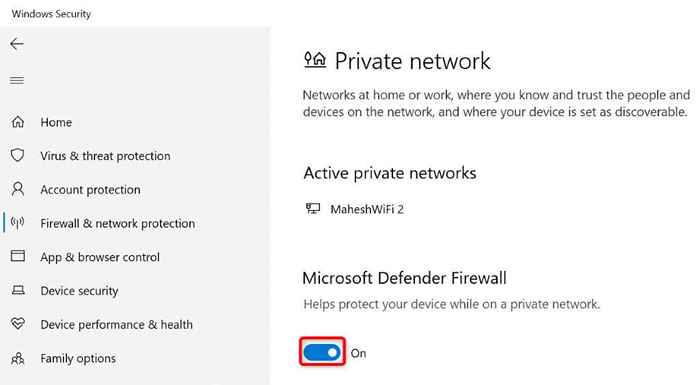
- Seleccione SÍ en la solicitud de control de la cuenta de usuario.
- Inicie Firefox y abra su sitio.
Apague su software antivirus
Una razón por la que no puede acceder a su sitio en Firefox es que su programa antivirus instalado ha detectado su navegador o su sitio como un artículo sospechoso. En este caso, apague temporalmente su protección antivirus y vea si su sitio se carga.
La forma en que deshabilita la protección varía según el programa antivirus. Puede apagar la protección antivirus del defensor de Microsoft de la siguiente manera:
- Abra Inicio, busque la seguridad de Windows y seleccione la aplicación en los resultados de la búsqueda.
- Elija la protección contra el virus y las amenazas en la pantalla de la aplicación.
- Seleccione Administrar la configuración en el encabezado de configuración de Protección de Virus y Amenazas.
- Apague la protección en tiempo real.
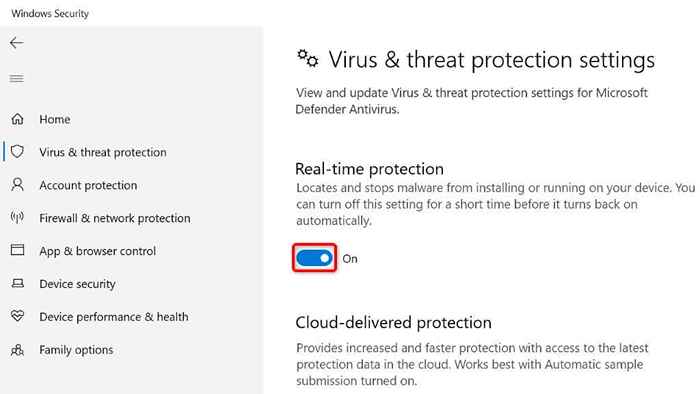
- Elija SÍ en la solicitud de control de la cuenta de usuario.
- Abra Firefox y cargue su sitio.
Apague su proxy
Cuando experimenta errores de red como "PR_CONNECT_RESET_Error", es una buena idea deshabilitar el proxy principal de su máquina, así como el proxy dentro de la aplicación en cuestión. Eso debería resolver su problema si fue causado por un servidor proxy malo.
Puede desactivar las características proxy de su PC y Firefox de la siguiente manera:
Deshabilitar proxy en Windows
- Presione Windows + I para iniciar la configuración.
- Seleccione Red e Internet en la configuración.
- Elija proxy de la barra lateral izquierda.
- Desactivar use un servidor proxy a la derecha.

- Configuración de cierre.
Deshabilitar proxy en Firefox
- Abra Firefox, seleccione las tres líneas horizontales en la esquina superior derecha y elija Configuración.
- Seleccione General a la izquierda, desplácese hacia abajo en el panel derecho y elija Configuración.
- Seleccione ningún proxy en la ventana Configuración de conexión y elija Aceptar.
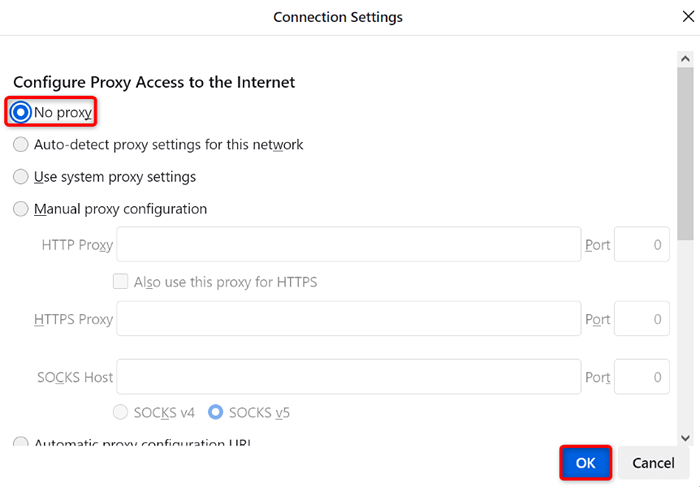
Ahora que su proxy está deshabilitado, inicia Firefox e intente acceder a su sitio.
Deshabilite su servicio VPN
Cuando se trata de actividades relacionadas con la red, las VPN juegan un papel muy importante. Estos servicios enrutan su tráfico de Internet a través de un servidor medio, lo que le permite evitar las restricciones de su ISP.
Sin embargo, esas características a veces tienen un costo. Su "PR_CONNECT_RESET_Error" puede haber resultado de una VPN mal configurada. En este caso, apague temporalmente su servicio VPN y vea si sus sitios se lanzan entonces. La mayoría de los clientes de VPN tienen un gran botón de palanca en su interfaz principal, lo que le permite habilitar y deshabilitar el servicio.
Si sus sitios se cargan después de desactivar la VPN, es posible que desee hablar con su proveedor de VPN para encontrar una solución.
Apague los complementos de Firefox
Complementos agregue características adicionales a Firefox, permitiéndole obtener más de esta aplicación de navegador. A veces, uno o más de los complementos instalados interfieren con las funcionalidades centrales del navegador, causando varios problemas.
En su caso, puede apagar todos sus complementos de Firefox y ver si eso resuelve el problema. Si lo hace, puede eliminar los complementos problemáticos y mantener los buenos.
- Seleccione las tres líneas horizontales en la esquina superior derecha de Firefox y elija complementos y temas.
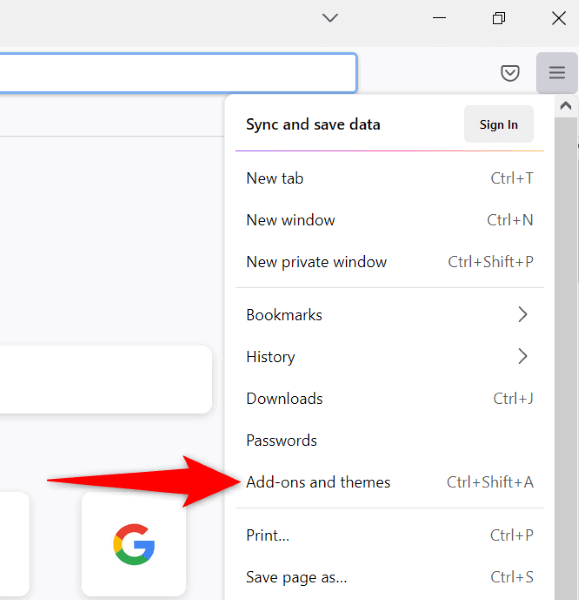
- Apague la alternancia para todas sus extensiones instaladas.

- Reiniciar Firefox.
- Inicie su sitio cuando el navegador vuelva a abrir.
Poner a la conexión Restablecer errores en Firefox
El "PR_CONNECT_RESET_ERROR de Firefox se produce por varias razones, lo que hace que sus sitios sean inaccesibles en este navegador. Si te encuentras con este problema y te encuentras sin idea de qué hacer, la guía anterior debería ayudarte a corregir el error.
Una vez que haya modificado su configuración de red e haya realizado otros cambios, el problema de su navegador debe resolverse y volverá a su navegación habitual en Internet. Disfrutar!
- « ¿Cuáles son los errores de tiempo de ejecución de Windows y cómo los soluciona??
- 5 formas de arreglar Minecraft Código de salida 1 »

